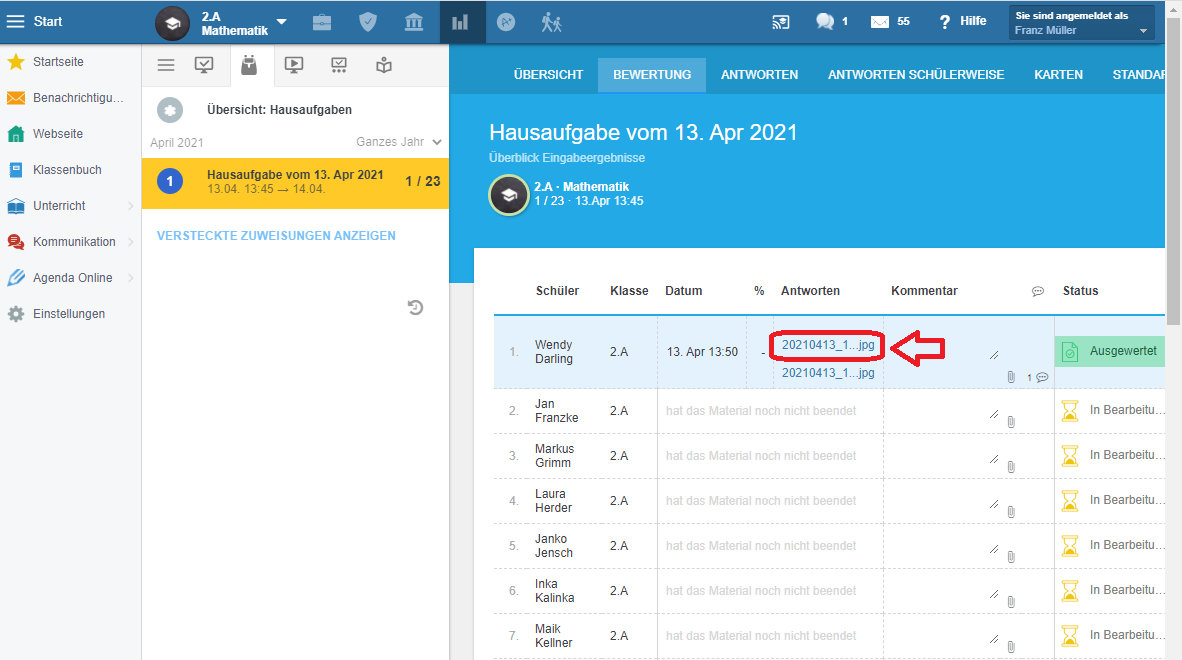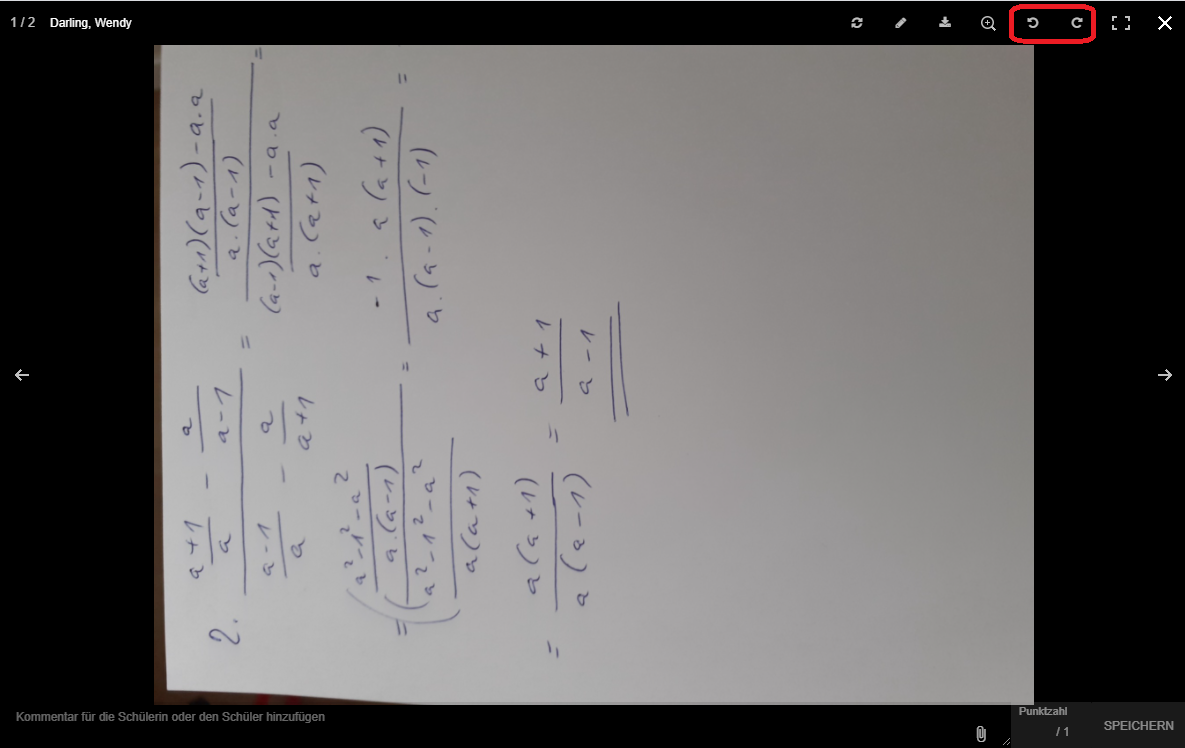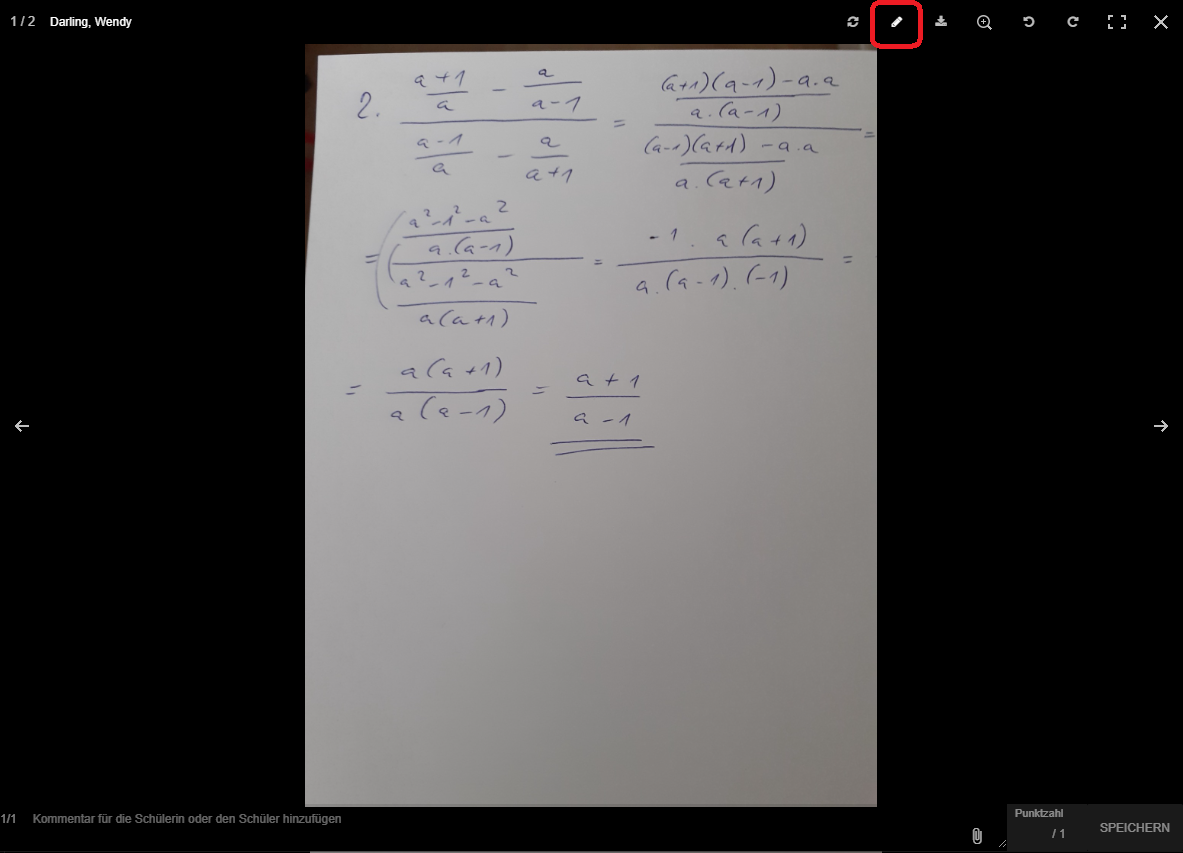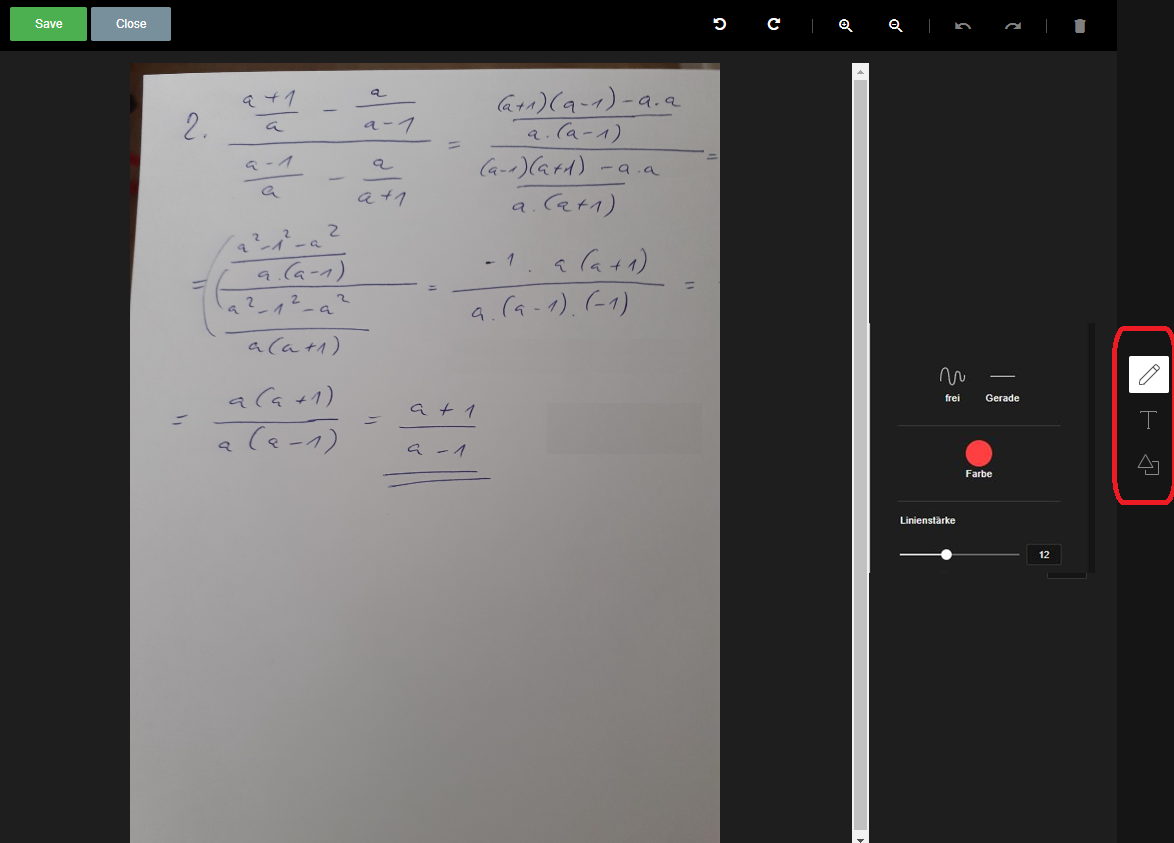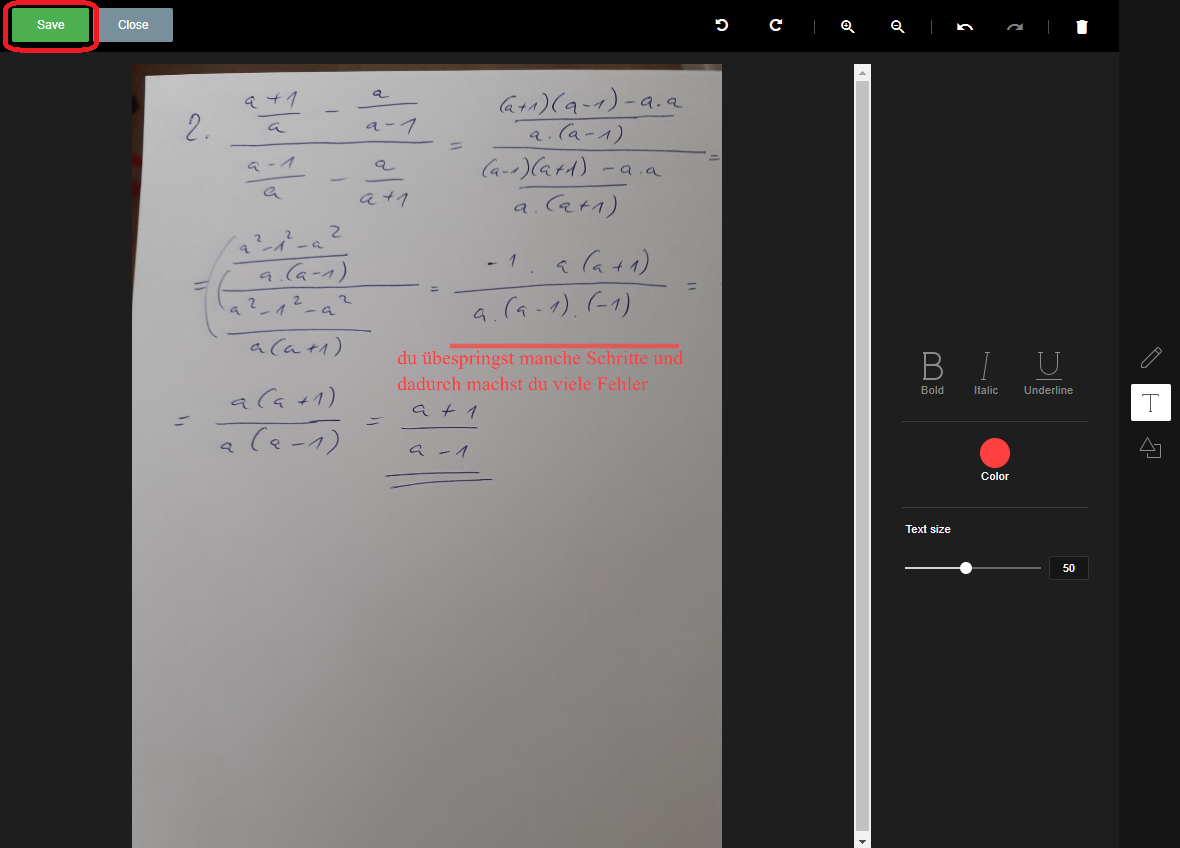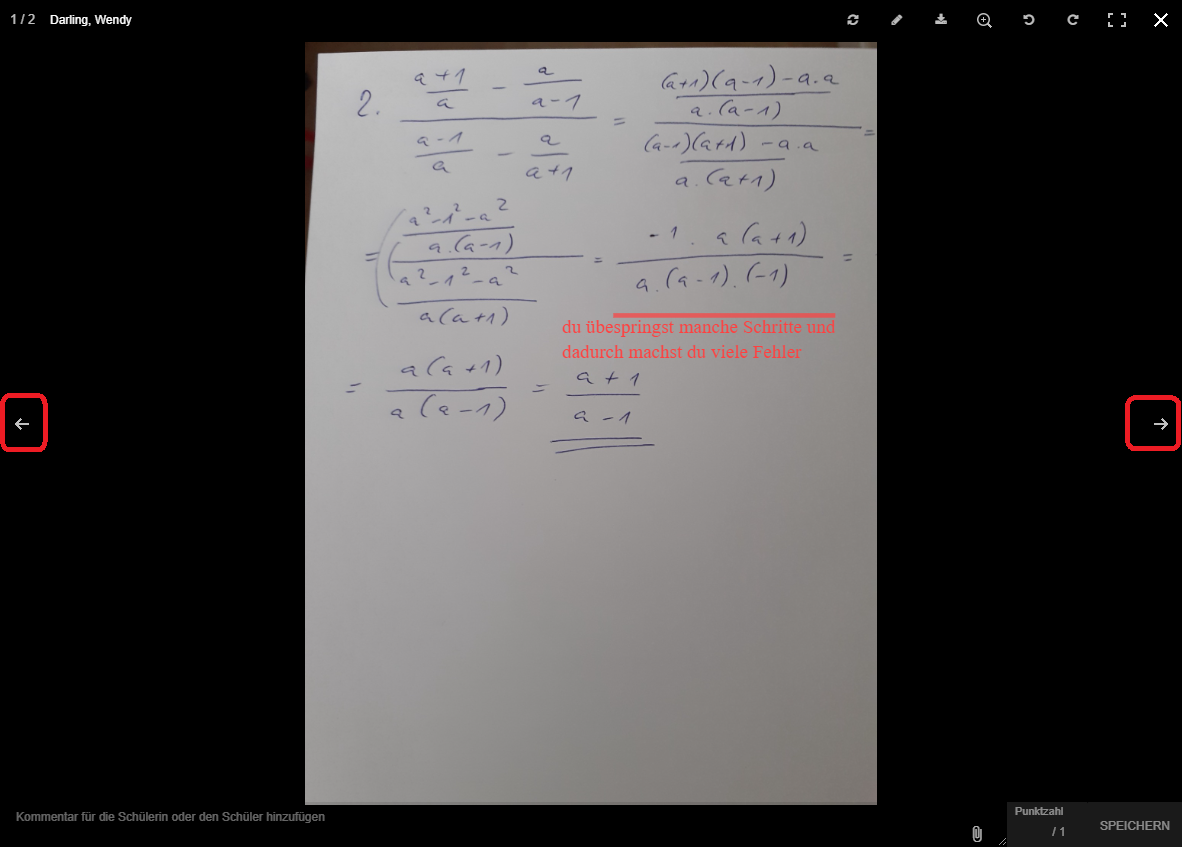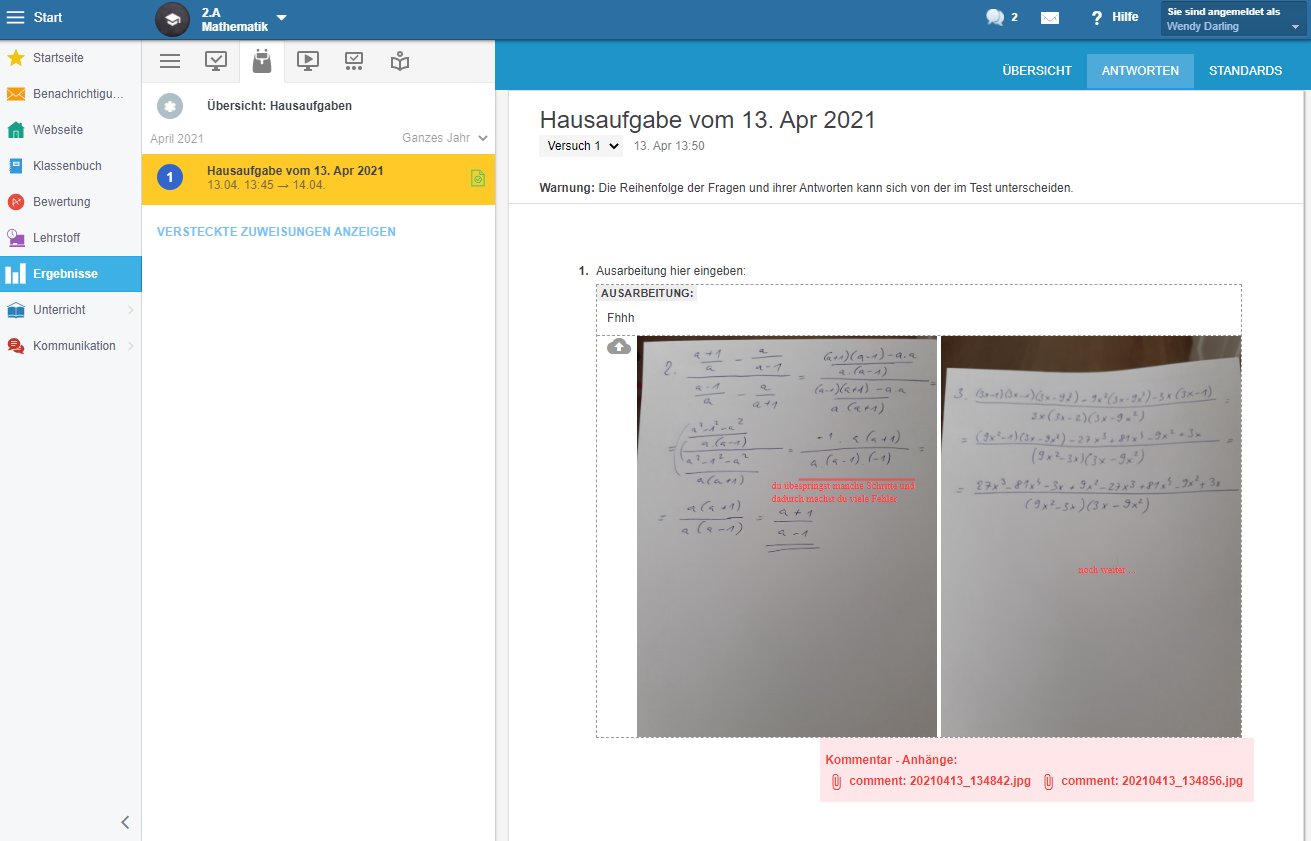E-Learning - Wie kommentiere ich direkt die eingereichten Bilder von Schüler*innen?
Aufgaben, Feedback, Bewerten
Damit Sie als Lehrperson besseres Feedback auf die eingereichten Bild-Dateien an Ihre Schülerinnen und Schüler vergeben können, kommentieren und markieren Sie direkt auf die Bilder der Hausaufgabe. Nachdem Sie die Kommentare gesendet haben, sehen die Lernenden Ihre Anmerkungen.
Mit der verbesserten Kommentarfunktion können Sie eindeutiges Feedback zu einer Hausaufgabe senden und die Lernerfolge Ihrer Klassen steigern.
In dieser Anleitung zeigen wir Ihnen, wie Sie die eingereichten Fotos einer Hausaufgabe kommentieren und markieren.
1. Gehen Sie in die Ergebnisse und wählen Sie sich die entsprechende Hausaufgabe, Test usw. aus.
2. Klicken Sie auf die erste Abbildung, die Sie sich anschauen möchten.
3. Sollte das Foto falsch herum angezeigt werden, können Sie es mit den Pfeiltasten in der oberen Leiste drehen.
4. In der oberen Leiste finden Sie auch die Kommentarfunktion. Klicken Sie dafür auf das Stift-Symbol.
5. Wählen Sie nun die Bearbeitungsoption aus, die Sie für das Kommentieren verwenden möchten. Sie haben die Möglichkeit Linien, Text, Formen oder Symbole einzufügen.
6. Nachdem Sie die Aufgaben kommentiert haben, speichern Sie Ihre Änderungen mit dem grünen Button in der oberen linken Ecke ab.
7. Um das nächste Bilder der Schülerin bzw. des Schülers anzuschauen, klicken Sie auf die Pfeile links und rechts.
8. Wenn Sie mit den Bewertungen der Aufgaben fertig sind und das Feedback an die Schülerinnen und Schüler senden möchten, klicken Sie auf Kommentare senden.
9. Anschließend kann die Schülerin bzw. der Schüler Ihr Feedback zu den Bilder einsehen

 English
English  Slovenčina
Slovenčina  España
España  Francais
Francais  Polish
Polish  Russian
Russian  Čeština
Čeština  Greek
Greek  Lithuania
Lithuania  Romanian
Romanian  Arabic
Arabic  Português
Português  Indonesian
Indonesian  Croatian
Croatian  Serbia
Serbia  Farsi
Farsi  Hebrew
Hebrew  Mongolian
Mongolian  Bulgarian
Bulgarian  Georgia
Georgia  Azerbaijani
Azerbaijani  Thai
Thai  Turkish
Turkish  Magyar
Magyar